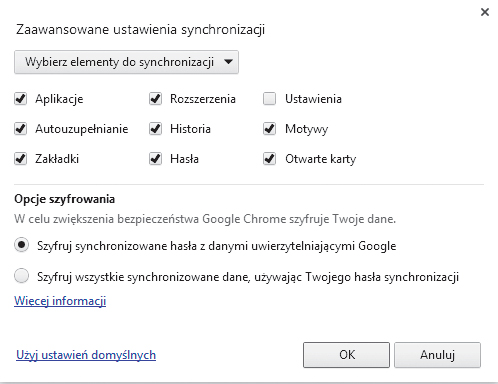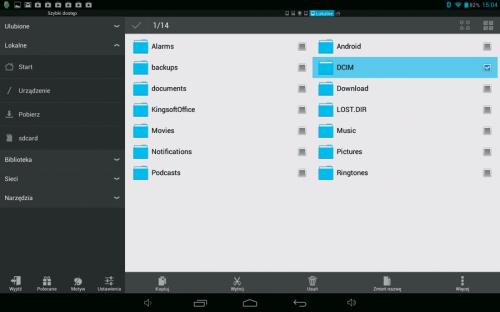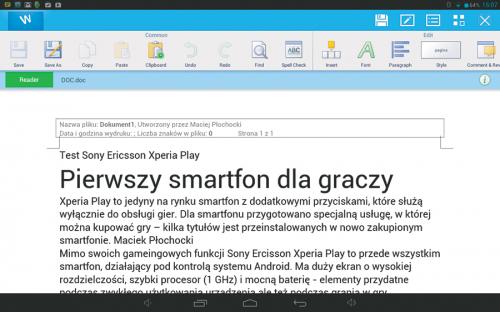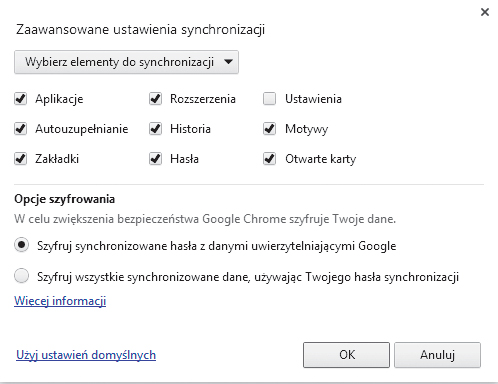Podane niżej przykłady zastosowania tabletu nie wyczerpują tematu. Tablet poradzi sobie także z konwersją formatów – The File Converter (9,50 zł), pobieraniem plików z torrentów – aDownloader i serwisów hostujących pliki – Download Everything. Może także być narzędziem do niezaawansowanego tworzenia muzyki
– FL Studio Mobile (60 zł) i edycji wideo, np. Magisto Video Editor i Animoto Video Maker. Dużą gałęzią branży tabletów są gry, które na razie nie zagroziły pecetom, ale skutecznie walczą konsolami przenośnymi. Kto wątpi w możliwości tabletu na tym polu, niech uruchomi wyścigowe Real Racing 3 – to prawdziwy majstersztyk.
Filmy i muzyka
Znane z peceta problemy z otwieraniem różnych formatów plików wideo występują też na tablecie. Szczególnie, jeśli używasz domyślnego odtwarzacza fabrycznie zainstalowanego w urządzeniu. Dlatego polecamy zainstalowanie jednego z uniwersalnych odtwarzaczy, np. MX Player. Program poradzi sobie z większością formatów wideo. Potrafi wyświetlać napisy z polskimi znakami pod filmem. Dzięki temu nie musisz scalać napisów z plikiem wideo przed wgraniem do tabletu. MX Player pozwala dostosować format obrazu, zmienić wygląd i wielkość czcionki (a nawet wgrać własną). Potrafi obsłużyć pliki z kilkoma liniami dialogowymi. Na czas oglądania filmu możesz zablokować obracanie ekranu.
Jeśli komputera używasz do słuchania internetowego radia lub korzystania z serwisów streamujących muzykę, tablet również może całkowicie przejąć tę funkcję. Do słuchania radia czy podcastów użyj programu TuneIn Radio. A do korzystania z usług, takich jak: Spotify czy WIMP, możesz użyć przeznaczonych do nich aplikacji z Google Play.

Zarządzanie tabletem
Podobnie jak na pececie użytkownik tabletu ma spore możliwości kontrolowania wykorzystania zasobów – pamięci, procesora, RAM-u – przez system operacyjny.
Do zarządzania plikami potrzebny będzie odpowiedni menedżer. Wybór jest spory. My na co dzień wykorzystujemy program
ES File Explorer. Znajdziesz w nim dużo opcji znanych z peceta. Możesz wyświetlać różne parametry plików i katalogów, zmieniać strukturę folderów, kasować niepotrzebne dane. Program potrafi też korzystać z zasobów dysków sieciowych i serwerów FTP. ES przyda się też przy pobieraniu plików z sieci (zapisze plik w wybranej lokalizacji). Wykona backup danych i zaszyfruje dostęp do plików.
Aby sprawdzić wykorzystanie procesora i pamięci, możesz posłużyć się programem System Tuner, który prezentuje te dane w przyjazny sposób. Za pomocą tej aplikacji sprawdzisz także, które programy są uruchamiane podczas startu tabletu, odinstalujesz zbędne aplikacje, wykonasz backup. Do zarządzania aplikacjami działającymi w tle wykorzystaj program Advanced Task Killer. Aplikacja pozwala jednym przyciskiem zabić wszystkie procesy działające w tle i w ten sposób uwolnić zasoby systemu. Możesz też stworzyć listę ignorowanych aplikacji, które nie będą zamykane.
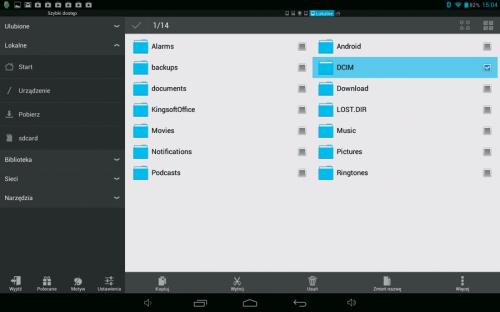
Pakiet biurowy na tablecie
Niekiedy pakiet biurowy w pełnej wersji znajdziesz w pamięci nowego tabletu. Częściej będzie to jednak tylko czytnik plików, który nie pozwala na edycję i tworzenie nowych dokumentów. Najczęściej potrzebny będzie nowy pakiet biurowy. Z Google Play możesz pobrać kilka godnych polecenia aplikacji tego typu (część z nich jest płatna). Dobrym darmowym wyborem będzie program Kingstone Office. Aplikacja ma bardzo przejrzysty interfejs z dużymi ikonami, których wygląd przypomina Microsoft Office. Praca z tekstem jest przyjemna. Więcej cierpliwości i precyzji wymaga arkusz kalkulacyjny i program do tworzenia prezentacji. Utworzone dokumenty możesz przechowywać w chmurze – służy temu wtyczka do aplikacji.
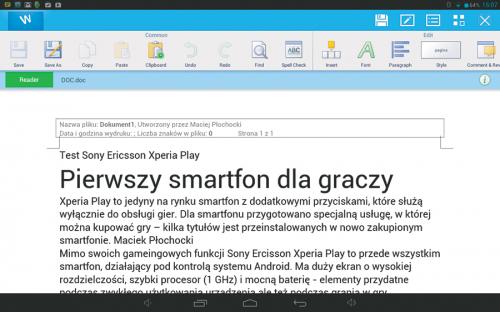
Twoje zakładki, hasła i formularze
Przeglądarka Chrome to pierwsza aplikacja, jaką powinieneś zainstalować w nowym tablecie z Androidem (a także z iOS-em). Jest to przykład programu, który wygląda bardzo podobnie na pececie i tablecie. Jeśli z przeglądarki Google korzystasz także na komputerze, to program automatycznie przeniesie twoje zakładki, loginy i hasła do wersji mobilnej. Co więcej, aplikacja zapamiętuje, jakie karty masz otwarte na pececie, i pozwala kontynuować przeglądanie strony na ekranie tabletu.

Aby synchronizować zawartość Google Chrome między pecetem a tabletem, podaj login i hasło do twojego konta Google po pierwszym uruchomieniu przeglądarki na tablecie. Pamiętaj, że to samo konto musisz mieć ustawione w pecetowej wersji aplikacji.

Na komputerze kliknij ikonkę z trzema kreskami i wybierz opcję Ustawienia, a następnie przycisk Zaawansowane ustawienia synchronizacji, w celu wybrania elementów, które będę współdzielone przez obie wersje przeglądarki: